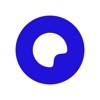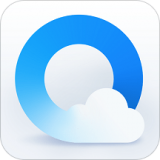来自安徽地区的唯槑网友提问:iPhone14如何进入恢复模式 iPhone14进入DFU模式方法教程
恢复模式、DFU模式可以帮助用户修复手机出现的各种问题。以下为苹果iPhone14进入恢复模式、DFU模式方法教程。
iPhone14进入DFU模式方法教程
iPhone 14系列强制重启方法:
如果您的 iPhone 触摸屏不工作/无法正常关闭/无响应等,可按以下操作重启。
按下并快速松开音量增大按钮
按下并快速松开降低音量按钮
按住关机键直到出现 Apple 标志,然后松开即可
iPhone 14系列进入恢复模式方法:
如果强制重启不起作用,或 iPhone 重启时看到蓝屏或红屏,可尝试进入恢复模式。
打开爱思助手,使用数据线将 iPhone14 连接到电脑
按下并快速松开音量增大按钮
按下并快速松开降低音量按钮
按住关机键,直到看到恢复模式屏幕(计算机 + 电缆图标)
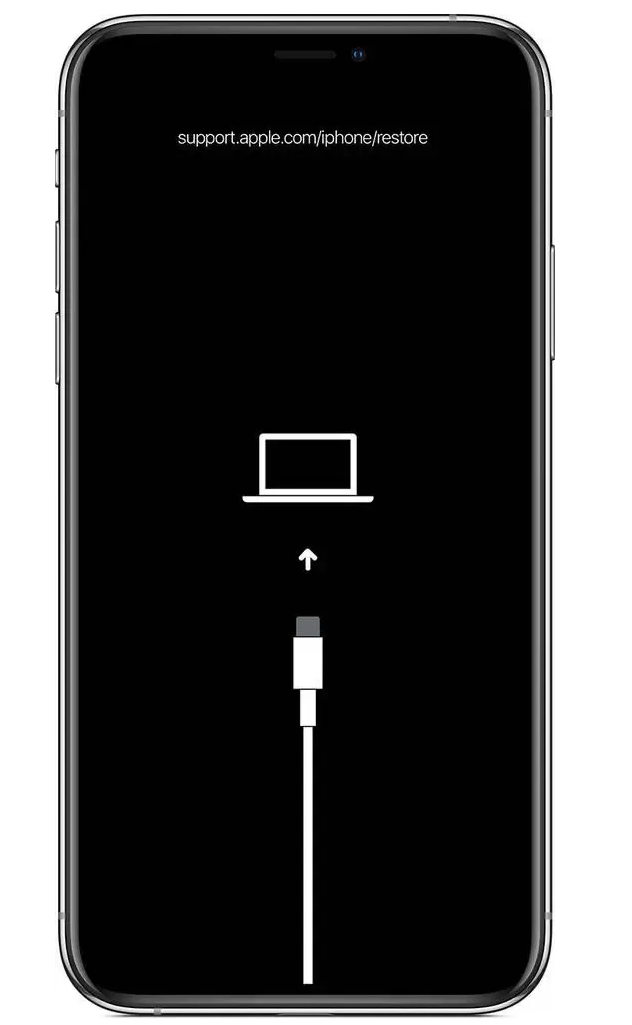
苹果iPhone14如何进入恢复模式?iPhone14进入DFU模式方法教程
iPhone 14系列进入DFU方法:
在恢复模式不起作用的极少数情况下,下一步可能需要进入DFU模式。
打开爱思助手,使用数据线将 iPhone14 连接到电脑
按下并快速松开音量增大按钮
按下并快速松开降低音量按钮
按住开机键不要松开,直到设备屏幕熄灭时松开一下开机键
然后立即同时按住开机键和音量减键5秒左右松开开机键,
不要松开音量减键直到软件连接状态提示DFU模式后再将音量减键松开
DFU模式设备是黑屏的,需要用数据线连接爱思助手提示才能判断是否成功进入,可通过执行强制重启来退出 DFU 模式。
以上方法适用于iPhone 8 及更新机型!
以上就是486g游戏网仙囍小编为大家介绍的关于《iPhone14如何进入恢复模式 iPhone14进入DFU模式方法教程》相关内容。如果您喜欢这篇文章,那请您收藏我们的手机教程栏目,更多手机问题、科技等精彩内容为您呈现!